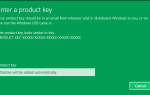Błąd Witryna jest w trybie online, ale nie odpowiada na próby połączenia, jest zwykle spowodowana przez różne dodatki zainstalowane w przeglądarce internetowej lub z powodu wadliwych ustawień proxy.
Wyświetlenie tego błędu może być bardzo frustrujące, ponieważ nie można uzyskać dostępu do żadnej strony internetowej. Większość użytkowników w tej sytuacji spróbuje uruchomić funkcję rozwiązywania problemów z siecią, znajdującą się w systemie Windows 10. Jednak to nie rozwiąże problemu.
Z tych powodów w tym artykule omówimy najlepszy sposób rozwiązania tego przerażającego błędu. Czytaj dalej, aby dowiedzieć się więcej.
Jak mogę naprawić Witryna jest online, ale nie reaguje na błąd próby nawiązania połączenia?
- Wyłącz wszelkie dodatki znalezione w przeglądarce
- Wyłącz ustawienia proxy
- Zresetuj TCP / IP i DNS
1. Wyłącz wszelkie dodatki znalezione w przeglądarce
Najczęstszą przyczyną witryny jest tryb online, ale nie odpowiada on na próby nawiązania połączenia, to dodatki do przeglądarki, więc należy je wszystkie wyłączyć.
- Mozzila Firefox:
- Otwórz Firefox, i kliknij 3 paski znalezione w prawym górnym rogu ekranu> Dodatki.
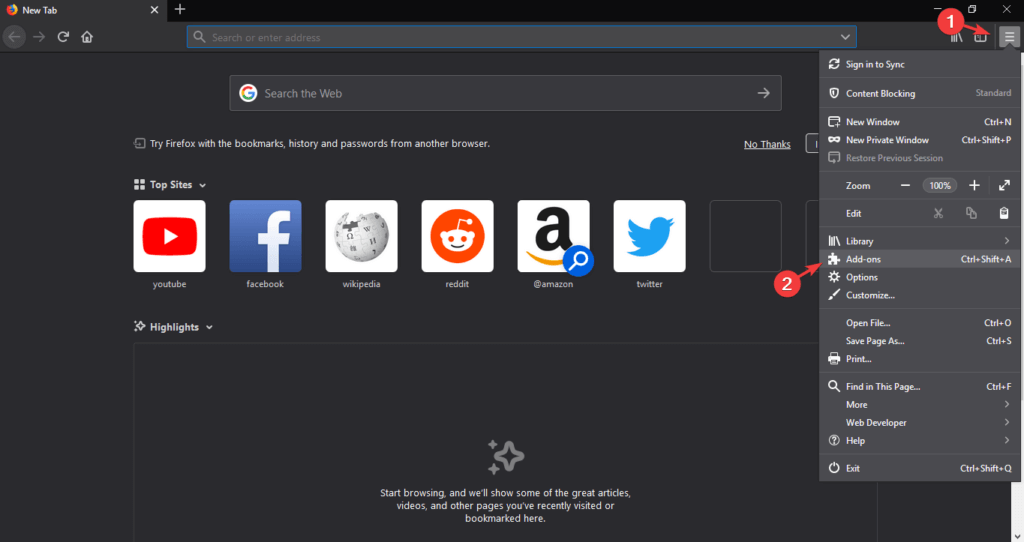
- Otworzy się nowa karta, w której znajdziesz wszystkie pobrane dodatki.
- Usuń wszystkie dodatki znajdujące się na tej liście (możesz je pobrać ponownie po rozwiązaniu problemu).

- Uruchom ponownie Firefox.
- Google Chrome
- otwarty Chrom, i kliknij 3 kropki znajduje się w prawym górnym rogu ekranu.


- Najedź kursorem na Więcej narzędzi> Kliknij Rozszerzenia.

- Usuń wszystkie dodatki.
2. Wyłącz ustawienia proxy
Jednym ze sposobów naprawienia witryny jest połączenie z Internetem, ale brak odpowiedzi na błąd połączenia to wyłączenie serwera proxy. Aby to zrobić, wykonaj następujące kroki:
- Kliknij na Przycisk Start, i wybierz przycisk koła zębatego (Ustawienia).


- Kliknij Sieć i ustawienia.

- Kliknij Pełnomocnik, następnie przełącz Ustawienia automatycznego wykrywania do Poza.

- Spróbuj ponownie połączyć się z siecią.
Jeśli przyczyną problemu był Twój serwer proxy, możesz rozważyć przejście na VPN. VPN ma wiele zalet w porównaniu do proxy, a jeśli szukasz niezawodnej sieci VPN, zalecamy wypróbowanie CyberGhost VPN.
Dlaczego warto wybrać CyberGhost?

Cyberghost dla Windows
- 256-bitowe szyfrowanie AES
- Ponad 3000 serwerów na całym świecie
- Świetny plan cenowy
- Doskonałe wsparcie
Pobierz teraz CyberGhost VPN
3. Zresetuj TCP / IP i DNS
Możesz także naprawić Witrynę działa w trybie online, ale nie reaguje na błąd próby połączenia, resetując protokół TCP / IP i DNS. Aby to zrobić, wykonaj następujące kroki:
- naciśnij Winkey + X, i wybierz Wiersz polecenia (administrator).
- Wprowadź te polecenia w wierszu polecenia i wciśnij Enter na klawiaturze po każdym z nich.
- netsh int ip reset
- ipconfig / flushdns
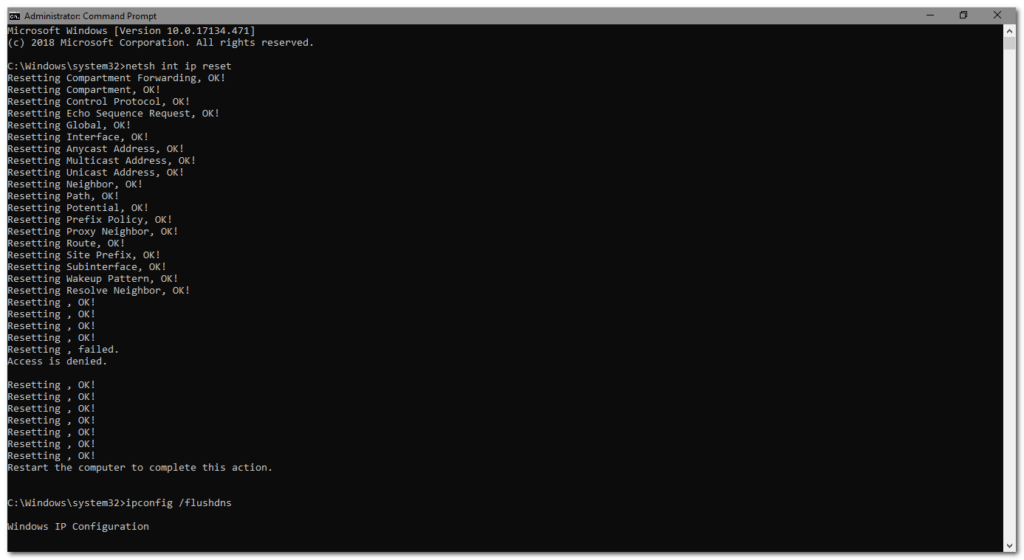
4. Spróbuj zresetować ustawienia sieciowe
- naciśnij Winkey + I.
- w Sieć i Internet wybierz kartę Reset sieci

- Wybierz Zresetuj teraz.
- Ten proces będzie teraz sprawdź / zainstaluj / zainstaluj ponownie wszystkie wymagane karty sieciowe.
- Sprawdź połączenie internetowe, aby sprawdzić, czy problem został rozwiązany.
W tym artykule przeanalizowaliśmy niektóre z najlepszych metod, które pomogą Ci rozwiązać, że witryna jest dostępna online, ale nie reaguje na błąd próby nawiązania połączenia w systemie Windows 10.
Upewnij się, że postępujesz zgodnie z krokami przedstawionymi w tym artykule w kolejności, w jakiej zostały przedstawione, aby uzyskać najlepsze wyniki.
Mamy nadzieję, że ten przewodnik pomógł ci ponownie połączyć się z Internetem i uzyskać dostęp do ulubionych stron internetowych. Daj nam znać, jeśli ten artykuł pomógł Ci, korzystając z poniższej sekcji komentarzy.

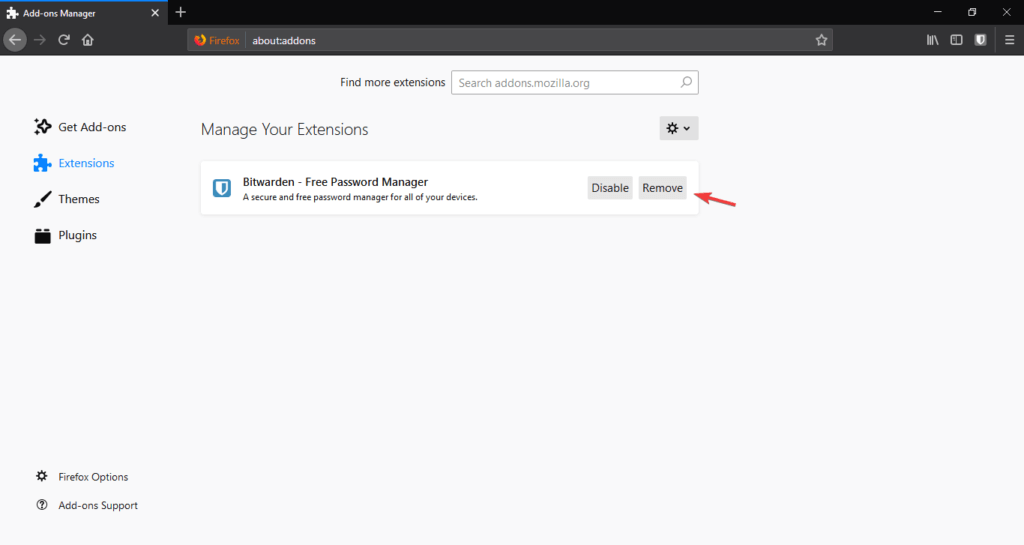
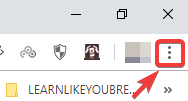
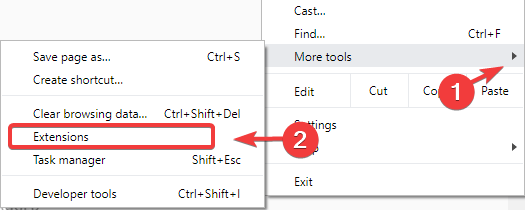
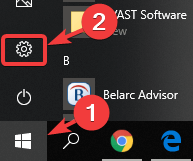
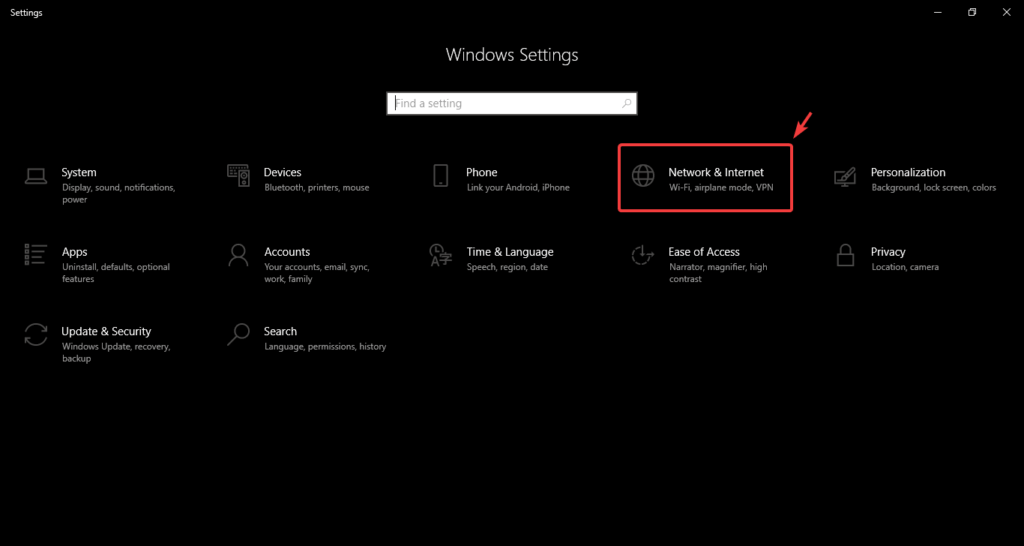
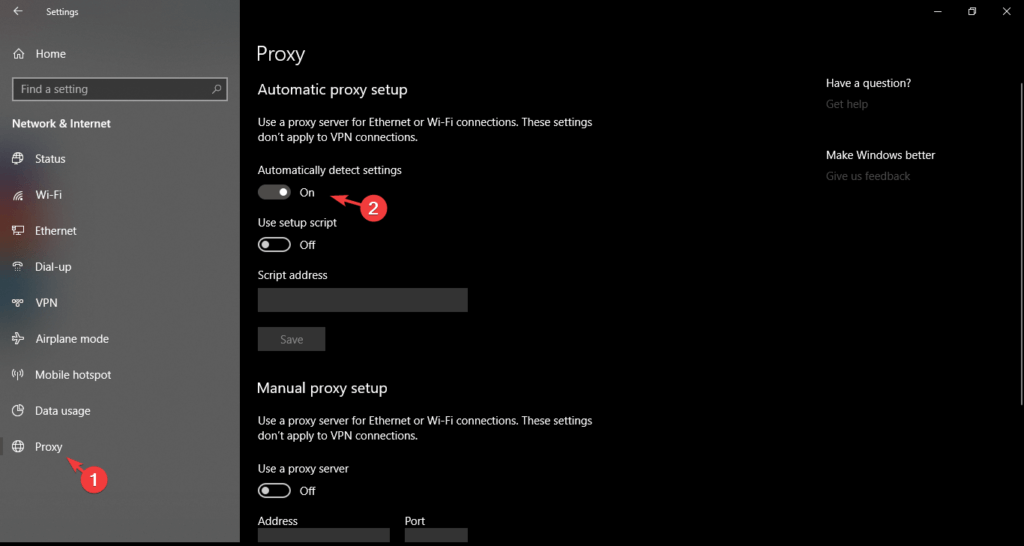
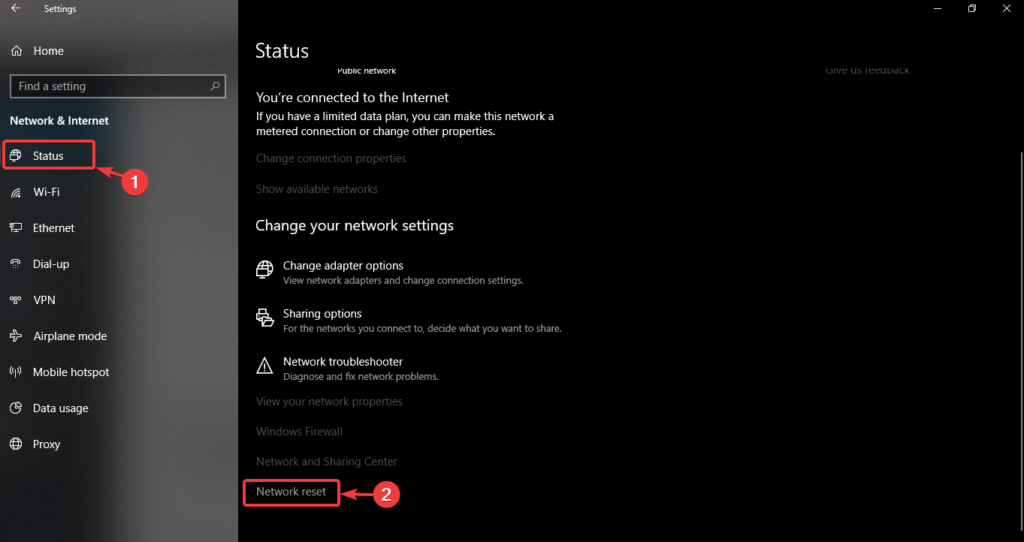
![Witryna jest online, ale nie odpowiada na próby połączenia [Poprawka]](https://pogotowie-komputerowe.org.pl/wp-content/cache/thumb/90/c9ba426558bec90_320x200.png)
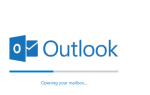
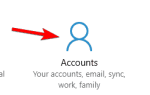
![Drukarka nie wydrukuje wszystkich stron [FIXED BY EXPERTS]](https://pogotowie-komputerowe.org.pl/wp-content/cache/thumb/4f/80d0c5ad3f8254f_150x95.png)